首先,在路由器界面,我们需要设置接口带宽。点击“基本设置”>“接口设置”,然后点击“新增”,选择连接外网的接口,填写宽带线路真实的上行、下行带宽,并点击“保存”。接下来,添加地址组,点击“对象管理”>“地址管理”,点击“新增”,添加市场部和其他部门的地址组。
设置带宽控制规则时,点击“传输控制”>“带宽限制”,点击“新增”,为市场部设置带宽控制规则。设置完成后,同样的方法,新增其他部门的带宽控制规则。
智能带宽控制是指仅当前带宽利用率超过设置的百分比时,带宽控制功能才开始生效。具体计算公式为:第一步中填写的线路实际下行带宽╳设置的百分比。
至此,带宽控制设置完成,企业员工的电脑将按照带宽控制规则中的设置来使用网络。这样一来,网络资源将得到合理分配,提高工作效率。
值得注意的是,限制带宽的最大值取决于业务需求和接口带宽。例如,公司总带宽为10M光纤,A部门10台电脑需要下载、上传、收发邮件,那么每台主机建议限制上下行最大值为1500~2000Kbps。
如果设置好带宽控制后不生效,需要检查以下三点:电脑的IP地址是否固定、受控电脑的IP地址是否属于受控地址组、控制带宽值设置是否合理。
此外,设置好带宽控制后,受控地址组可以继续加入IP。直接在“地址管理”中编辑对应的地址组,并填写要加入的IP地址段,最后点击“确定”。
总之,通过使用TL-ER7520G/TL-ER8820T路由器的带宽控制功能,企业可以有效地管理网络带宽资源,提高网络使用效率,为员工提供更好的工作体验。
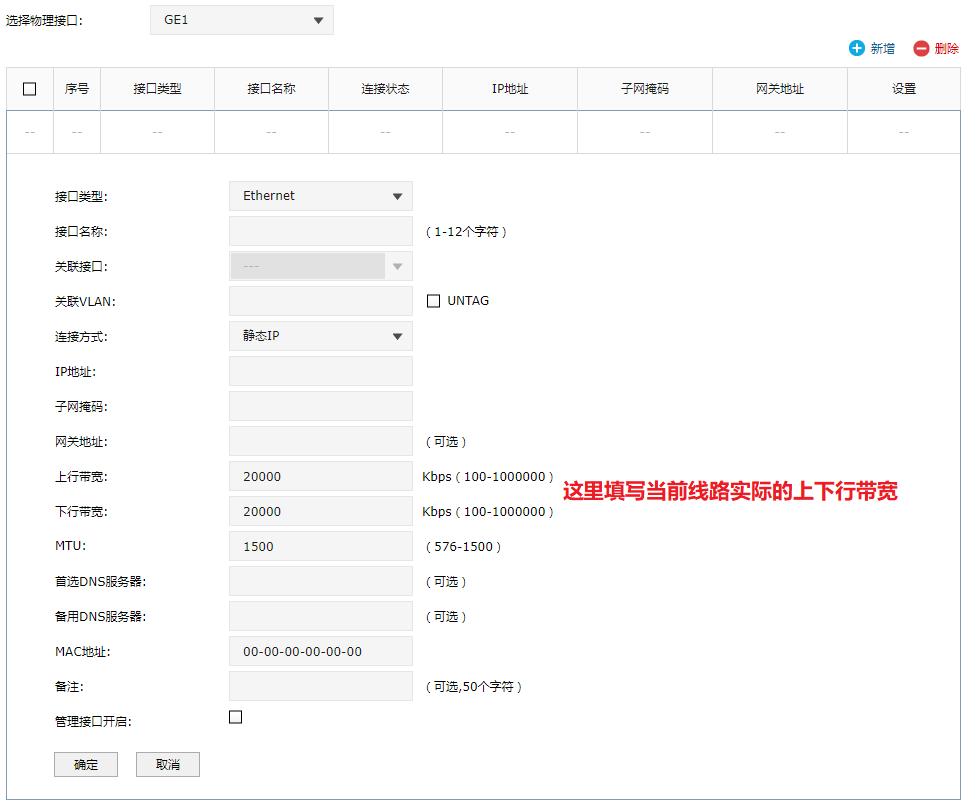
网络的带宽资源是有限的,而且宽带使用时经常会出现“20%的主机占用了80%的资源”的问题,导致网络的应用出现“上网慢、网络卡”等现象。TL-ER7520G/TL-ER8820T路由器提供了基于IP地址的带宽控制功能,可以有效防止少部分主机占用大多数的资源,为整个网络带宽资源的合理利用提供保证。
本文举例介绍TL-ER7520G路由器带宽控制的设置方法。
某企业20M光纤宽带接入,内网电脑IP地址设置为手动指定,根据需求,指定以下需求表格:
| 部门 |
IP地址段 |
最大带宽分配 |
|
| 市场部(10人) |
浏览网页、下载内容、需要较大的带宽 |
192.168.1.10-19 |
每人3000Kbps |
| 其他部门(30人) |
浏览网页、收发邮件满足一般上网应用 |
192.168.1.20-49 |
每人1000Kbps |
注意:上述表格数据仅供参考,具体以实际环境为准。
设置方法
1.设置接口带宽
在路由器界面,点击“基本设置>接口设置”,点击新增,选择连接外网的接口,填写宽带线路真实的上行、下行带宽(本例中上下行带宽均为20mbps),并点击“保存”。(本文以静态IP上网为例)
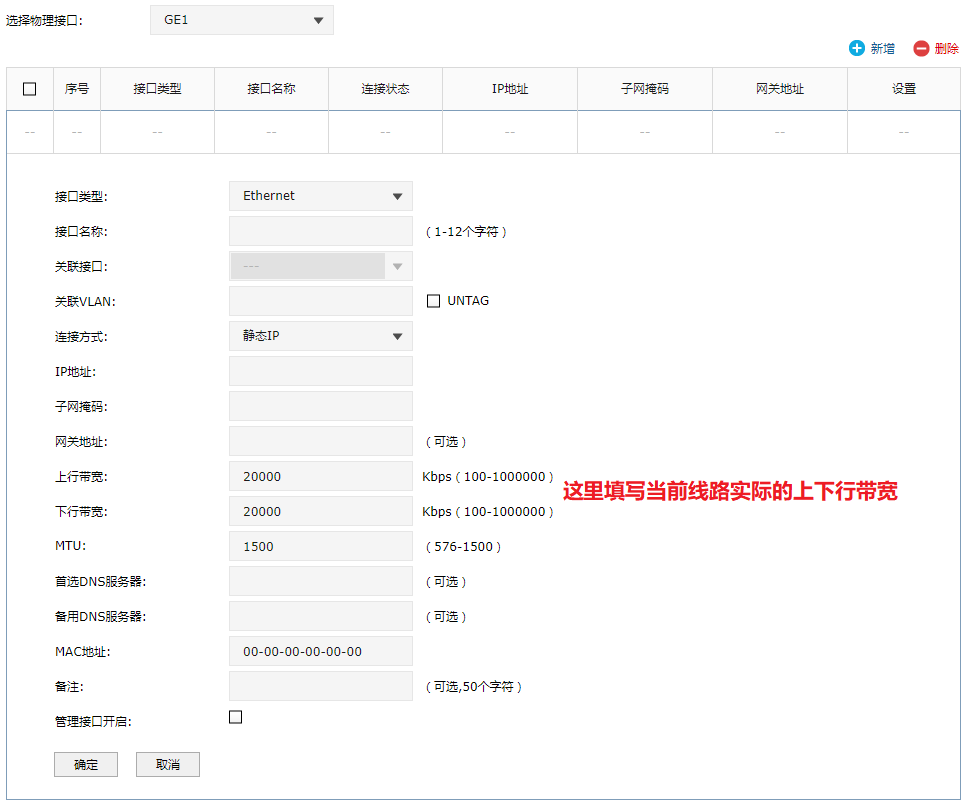
注意:1Mbps=1024Kbps,为了便于计算,文档以1Mbps=1000Kbps为例。
2.添加地址组
添加市场部和其他部门的地址组,后续的宽带控制规则中针对地址组进行控制。点击“对象管理>地址管理”,点击“新增”,添加如下地址组。


3.设置带宽控制规则
点击“传输控制>带宽限制”,点击“新增”,为市场部设置如下的带宽控制规则:

注意:共享表示地址组中的所有电脑共用设定的上下行带宽。本例中选择独立,表示每个IP单独限制。
同样的方法,新增其他部门的带宽控制规则。
4.智能带宽控制
智能带宽控制表示仅当前带宽利用率超过设置的百分比时,带宽控制功能才开始生效。具体计算公式为:第一步中填写的线路实际下行带宽╳设置的百分比。

至此,带宽控制设置完成,企业员工的电脑将按照带宽控制规则中的设置来使用网络。
疑问解答
Q1、带宽控制最大限制多少才合适呢?
限制带宽取决于两个方面:一是业务需求,不同部门、电脑的工作需求决定对网络带宽的需求,该需求决定占用总带宽的比例;二是接口带宽,企业总带宽的大小决定给各个业务主机分配的具体值。例如公司总带宽为10M光纤,A部门10台电脑需要下载、上传、收发邮件,那么每台主机建议限制上下行最大值为1500~2000Kbps。
Q2、设置好带宽控制后不生效,怎么办?
需要分别检查以下三点:电脑的IP地址是否固定、受控电脑的IP地址是否属于受控地址组、控制带宽值设置是否合理,检查并排查以上问题即可。
Q3、设置好带宽控制后,受控地址组是否可以继续加入IP?
可以。直接在“地址管理”中编辑对应的地址组,并填写要加入的IP地址段,最后点击“确定”。


























